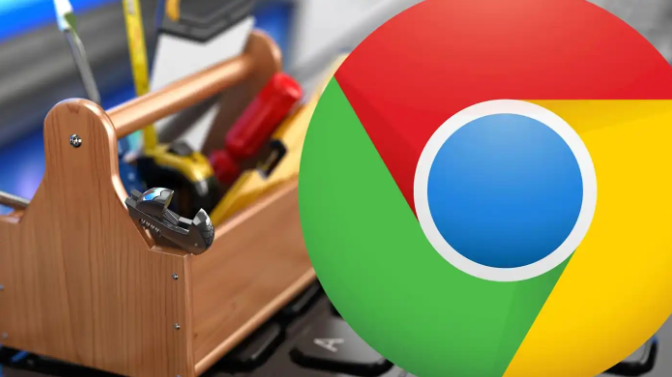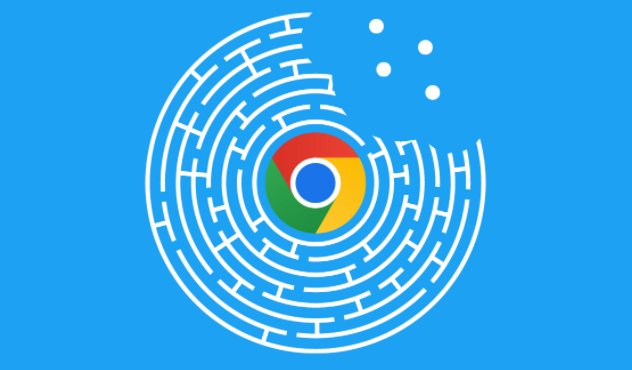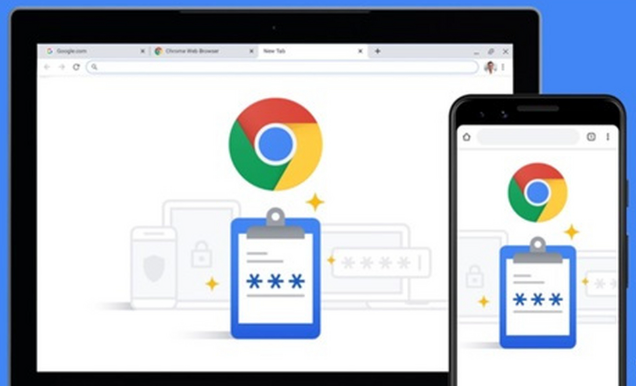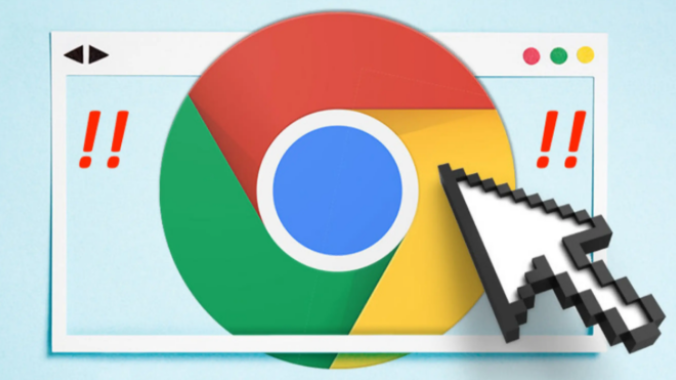当前位置:
首页 > Chrome浏览器下载链接跳转失败可能是什么问题
Chrome浏览器下载链接跳转失败可能是什么问题
时间:2025年06月25日
来源:谷歌浏览器官网
详情介绍
1. 网络连接问题:确保设备已正确连接到网络,并且网络稳定。可以尝试切换网络,如从Wi-Fi切换到移动数据,或者反之,以确定是否是当前网络的问题导致下载失败。打开其他网站或进行网络速度测试,确认网络是否正常。如果网络不稳定或中断,可能会导致页面跳转失败。
2. 浏览器缓存和Cookies问题:浏览器缓存和Cookies中可能存储了过期或损坏的数据,影响下载链接的跳转。按Ctrl+Shift+Delete键打开清理工具,勾选“缓存图像和文件”及“Cookie及其他网站数据”选项,点击“清除数据”按钮。也可以在Chrome浏览器中,点击右上角的三个点菜单,选择“更多工具”,然后点击“清除浏览数据”,进行相应的清理操作。
3. 下载链接本身问题:下载链接可能已经失效、错误或不完整,导致无法正常跳转。检查下载链接是否准确无误,有无拼写错误等。如果是从网页获取的下载链接,尝试刷新网页后重新复制链接,或在该网页上查找其他可用的下载链接。
4. 浏览器扩展程序冲突:某些浏览器扩展程序可能与下载功能产生冲突,导致下载链接跳转失败。在浏览器中,点击右上角的拼图图标,打开扩展程序管理页面,禁用或删除不必要的扩展程序,只保留必要的几个,然后尝试重新下载。
5. 安全软件拦截:电脑上安装的杀毒软件、防火墙等安全软件可能会误将下载链接识别为威胁并拦截,导致跳转失败。暂时关闭杀毒软件和防火墙等安全软件,然后再次尝试下载。如果下载成功,需要在安全软件中将Chrome浏览器或相关下载链接添加到信任列表中,以防止再次被拦截。
6. 系统或浏览器故障:系统或浏览器本身可能存在一些临时故障或问题,影响下载链接的跳转。重启电脑和浏览器,以清除可能存在的临时故障或缓存问题。确保Chrome浏览器为最新版本,过时的浏览器版本可能存在一些已知的问题和漏洞,导致下载功能无法正常工作。点击浏览器右上角的三个点,选择“帮助”,然后点击“关于 Google Chrome”,查看是否有可用的更新,如果有,按照提示进行更新。
综上所述,通过以上方法,你可以有效地判断Chrome浏览器下载链接跳转失败可能是什么问题。如果问题仍然存在,建议联系谷歌客服或专业技术人员寻求进一步帮助。

1. 网络连接问题:确保设备已正确连接到网络,并且网络稳定。可以尝试切换网络,如从Wi-Fi切换到移动数据,或者反之,以确定是否是当前网络的问题导致下载失败。打开其他网站或进行网络速度测试,确认网络是否正常。如果网络不稳定或中断,可能会导致页面跳转失败。
2. 浏览器缓存和Cookies问题:浏览器缓存和Cookies中可能存储了过期或损坏的数据,影响下载链接的跳转。按Ctrl+Shift+Delete键打开清理工具,勾选“缓存图像和文件”及“Cookie及其他网站数据”选项,点击“清除数据”按钮。也可以在Chrome浏览器中,点击右上角的三个点菜单,选择“更多工具”,然后点击“清除浏览数据”,进行相应的清理操作。
3. 下载链接本身问题:下载链接可能已经失效、错误或不完整,导致无法正常跳转。检查下载链接是否准确无误,有无拼写错误等。如果是从网页获取的下载链接,尝试刷新网页后重新复制链接,或在该网页上查找其他可用的下载链接。
4. 浏览器扩展程序冲突:某些浏览器扩展程序可能与下载功能产生冲突,导致下载链接跳转失败。在浏览器中,点击右上角的拼图图标,打开扩展程序管理页面,禁用或删除不必要的扩展程序,只保留必要的几个,然后尝试重新下载。
5. 安全软件拦截:电脑上安装的杀毒软件、防火墙等安全软件可能会误将下载链接识别为威胁并拦截,导致跳转失败。暂时关闭杀毒软件和防火墙等安全软件,然后再次尝试下载。如果下载成功,需要在安全软件中将Chrome浏览器或相关下载链接添加到信任列表中,以防止再次被拦截。
6. 系统或浏览器故障:系统或浏览器本身可能存在一些临时故障或问题,影响下载链接的跳转。重启电脑和浏览器,以清除可能存在的临时故障或缓存问题。确保Chrome浏览器为最新版本,过时的浏览器版本可能存在一些已知的问题和漏洞,导致下载功能无法正常工作。点击浏览器右上角的三个点,选择“帮助”,然后点击“关于 Google Chrome”,查看是否有可用的更新,如果有,按照提示进行更新。
综上所述,通过以上方法,你可以有效地判断Chrome浏览器下载链接跳转失败可能是什么问题。如果问题仍然存在,建议联系谷歌客服或专业技术人员寻求进一步帮助。